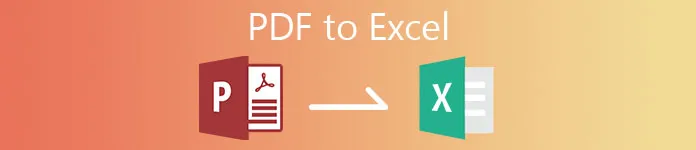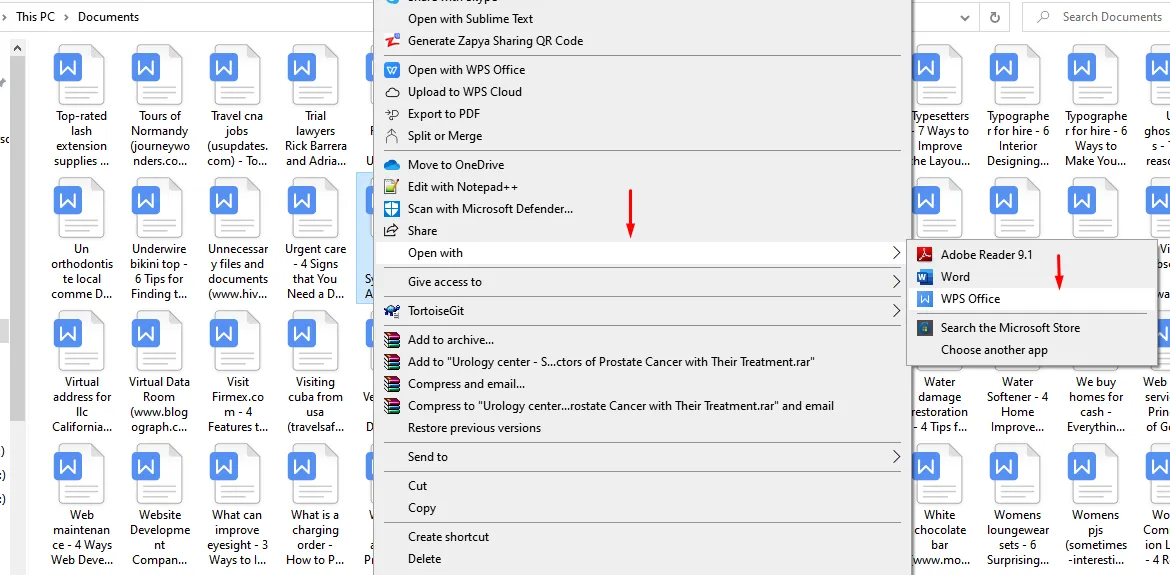Konwersja danych z pliku PDF do arkusza kalkulacyjnego Excel może wydawać się prostym zadaniem, jednak często napotyka na szereg technicznych trudności. Ten kompleksowy poradnik przeprowadzi Cię przez różne metody, od najprostszych po zaawansowane, wyjaśniając, jak skutecznie przekonwertować pliki PDF do formatu Excel, rozwiązać najczęstsze problemy i wybrać narzędzie najlepiej dopasowane do Twoich potrzeb.
Jak skutecznie przekonwertować PDF do Excela? Przewodnik po najlepszych metodach
- Power Query w Excelu (od wersji 2016) to najskuteczniejsza i darmowa metoda dla zaawansowanych konwersji, dająca kontrolę nad danymi.
- Darmowe konwertery online (np. iLovePDF, Smallpdf) są szybkie i proste, idealne dla nieskomplikowanych tabel, ale mają ograniczenia i kwestie bezpieczeństwa.
- Zeskanowane dokumenty PDF wymagają technologii OCR (Optyczne Rozpoznawanie Znaków) do wyodrębnienia danych, dostępnej w programach takich jak Adobe Acrobat Pro.
- Ręczne kopiowanie i wklejanie jest najmniej efektywne i często prowadzi do utraty formatowania oraz problemów z danymi w jednej komórce.
- Płatne oprogramowanie dedykowane oferuje najwyższą precyzję, zaawansowane funkcje i obsługę złożonych układów, co jest kluczowe w zastosowaniach biznesowych.
- Najczęstsze problemy po konwersji to utrata formatowania, dane w jednej kolumnie oraz liczby zapisane jako tekst, które można naprawić w Excelu.
Dlaczego proste kopiuj-wklej z PDF do Excela to zły pomysł?
Zrozumieć strukturę PDF: dlaczego to nie to samo co arkusz kalkulacyjny?
Plik PDF został zaprojektowany przede wszystkim do prezentacji dokumentów w stałym, niezmiennym układzie, niezależnie od urządzenia czy systemu operacyjnego. Nie jest to format natywnie tabelaryczny, co oznacza, że dane w nim zawarte nie są zorganizowane w sposób, który Excel mógłby łatwo zinterpretować jako wiersze i kolumny. Próba bezpośredniego przeniesienia takich danych często kończy się chaosem, ponieważ PDF traktuje tekst i liczby jako elementy graficzne lub tekstowe umieszczone w określonych pozycjach, a nie jako logicznie powiązane komórki arkusza.
Najczęstsze problemy: rozjechane kolumny, dane w jednej komórce i utrata formatowania
- Dane w jednej komórce: Najbardziej frustrującym problemem jest sytuacja, gdy cały wiersz danych z pliku PDF zostaje wklejony do jednej komórki w Excelu, zamiast zostać rozdzielony na poszczególne kolumny.
- Rozjechane kolumny: Czasami dane mogą zostać wklejone, ale kolumny nie pokrywają się z pierwotnym układem, co prowadzi do błędnego przypisania wartości.
- Utrata formatowania: Formatowanie, takie jak pogrubienia, kursywa, kolory czy rozmiary czcionek, często nie jest przenoszone. Co gorsza, liczby mogą być interpretowane jako tekst, a scalone komórki mogą powodować problemy z dalszą analizą danych.
Szybka konwersja prostych tabel: darmowe narzędzia online
Przegląd popularnych narzędzi: iLovePDF, Smallpdf i inne
Na rynku dostępnych jest wiele darmowych konwerterów online, które mogą być szybkim rozwiązaniem dla prostych tabel. Do najpopularniejszych należą:
- iLovePDF
- Smallpdf
- Adobe online converter
- PDF24 Tools
Ich główną zaletą jest szybkość działania i brak konieczności instalacji jakiegokolwiek oprogramowania wystarczy przeglądarka internetowa.
Instrukcja krok po kroku: jak przekonwertować plik w 30 sekund?
Korzystanie z większości konwerterów online jest intuicyjne i zazwyczaj przebiega według następującego schematu:
- Wejdź na stronę wybranego konwertera online.
- Kliknij przycisk "Wybierz plik PDF" lub przeciągnij i upuść plik w wyznaczone pole.
- Wybierz opcję konwersji do formatu Excel (lub XLSX).
- Rozpocznij proces konwersji, klikając odpowiedni przycisk.
- Po zakończeniu pobierz gotowy plik Excel.
Kiedy warto z nich korzystać, a kiedy uważać? (Bezpieczeństwo danych i ograniczenia)
Konwertery online są idealne do szybkiego przekształcenia nieskomplikowanych tabel, gdy dane nie są poufne i potrzebujesz jednorazowego rozwiązania. Należy jednak pamiętać o ich ograniczeniach i potencjalnych ryzykach:
- Ograniczenia: Darmowe wersje często mają limity dotyczące liczby plików, ich rozmiaru lub liczby konwersji dziennie.
- Bezpieczeństwo danych: Przesyłając pliki na zewnętrzne serwery, zawsze istnieje pewne ryzyko związane z bezpieczeństwem i prywatnością danych, szczególnie jeśli zawierają one wrażliwe informacje.
- Formatowanie: W przypadku bardziej złożonych układów tabel, połączonych komórek czy niestandardowego formatowania, konwertery online mogą sobie nie poradzić, prowadząc do błędów.

Profesjonalne rozwiązanie: import danych za pomocą Power Query w Excelu
Czym jest Power Query i dlaczego to najlepsza darmowa metoda?
Power Query to potężne narzędzie do pobierania, transformacji i łączenia danych, wbudowane w Microsoft Excel od wersji 2016 oraz dostępne w Microsoft 365. Jest to jedna z najskuteczniejszych darmowych metod konwersji PDF do Excela, ponieważ daje użytkownikowi pełną kontrolę nad procesem importu i czyszczenia danych. Pozwala to na znaczące zminimalizowanie błędów formatowania i przygotowanie danych do analizy w sposób, który jest trudny do osiągnięcia za pomocą prostych konwerterów. Jego rosnąca popularność wynika właśnie z elastyczności i możliwości, jakie oferuje bez dodatkowych kosztów.
Jak aktywować i używać funkcji "Pobierz dane z pliku PDF"? (Szczegółowy poradnik)
Import danych z pliku PDF za pomocą Power Query jest prosty i intuicyjny. Oto jak to zrobić krok po kroku:
- Otwórz nowy lub istniejący skoroszyt Excel.
- Przejdź do karty Dane na wstążce.
- W grupie Pobieranie i przekształcanie danych kliknij Pobierz dane.
- Wybierz Z pliku, a następnie Z pliku PDF.
- W oknie dialogowym, które się pojawi, wybierz plik PDF, który chcesz zaimportować, i kliknij Importuj.
- Excel przeanalizuje zawartość pliku PDF i wyświetli okno Nawigator, w którym zobaczysz listę wykrytych tabel i stron.
- Wybierz tabelę lub stronę, która Cię interesuje, a jej podgląd pojawi się po prawej stronie.
- Kliknij przycisk Przekształć dane, aby otworzyć Edytor Power Query i dokonać ewentualnych poprawek, lub Załaduj, aby zaimportować dane bezpośrednio do arkusza.
Edytor Power Query w praktyce: jak oczyścić i uporządkować dane przed importem?
Po kliknięciu "Przekształć dane" otworzy się Edytor Power Query, gdzie możesz dokonać wielu operacji, aby przygotować dane:
- Usuwanie zbędnych kolumn/wierszy: Zaznacz kolumny lub wiersze, które chcesz usunąć, a następnie wybierz opcję "Usuń kolumny" lub "Usuń wiersze".
- Zmiana typów danych: Power Query często automatycznie wykrywa typy danych, ale warto to sprawdzić. Kliknij ikonę obok nazwy kolumny i wybierz odpowiedni typ (np. Tekst, Liczba całkowita, Data).
- Dzielenie kolumn: Jeśli dane są nieprawidłowo rozdzielone, możesz użyć opcji "Dziel kolumny", aby podzielić je na podstawie określonego ogranicznika (np. spacji, przecinka).
- Filtrowanie i sortowanie: Podobnie jak w Excelu, możesz filtrować i sortować dane bezpośrednio w edytorze.
- Usuwanie błędów: Power Query pozwala na łatwe identyfikowanie i usuwanie wierszy zawierających błędy.
Radzenie sobie z tabelami na wielu stronach sprawdzony sposób
Power Query doskonale radzi sobie z plikami PDF, które zawierają tabele rozciągające się na wiele stron. Po zaimportowaniu pliku PDF, w oknie Nawigatora zobaczysz listę wszystkich wykrytych tabel i stron. Możesz wybrać poszczególne strony lub tabele, a następnie w Edytorze Power Query połączyć je w jedną spójną całość. Narzędzie to pozwala na łatwe agregowanie danych z różnych fragmentów dokumentu, co jest kluczowe przy pracy z obszernymi raportami czy fakturami.
Gdy PDF jest obrazem: jak poradzić sobie ze skanami dokumentów
Czym jest technologia OCR (Optyczne Rozpoznawanie Znaków) i dlaczego jest niezbędna?
Technologia OCR, czyli Optyczne Rozpoznawanie Znaków, to system, który umożliwia komputerom "czytanie" tekstu zawartego w obrazach. Jest to absolutnie niezbędne, gdy pracujesz z plikami PDF, które są w rzeczywistości zeskanowanymi dokumentami czyli obrazami stron. Standardowe metody konwersji i importu danych nie są w stanie wyodrębnić tekstu z takiego obrazu. OCR analizuje piksele, rozpoznaje kształty liter i cyfr, a następnie przekształca je w edytowalny tekst, który można następnie zaimportować do Excela.
Przegląd programów z funkcją OCR (m. in. Adobe Acrobat Pro, ABBYY FineReader)
Aby skutecznie przekonwertować zeskanowane dokumenty PDF, potrzebujesz oprogramowania wyposażonego w funkcję OCR. Do najbardziej cenionych i skutecznych narzędzi należą:
- Adobe Acrobat Pro DC: Jeden z liderów na rynku, oferujący bardzo precyzyjne rozpoznawanie tekstu i szerokie możliwości edycji PDF.
- ABBYY FineReader: Kolejny zaawansowany program, znany z wysokiej dokładności OCR, zwłaszcza w przypadku dokumentów o złożonym układzie lub niskiej jakości skanów.
Te programy zazwyczaj oferują również funkcje porównywania wersji dokumentów czy konwersji do wielu formatów.
Czy istnieją darmowe alternatywy OCR z dobrą jakością rozpoznawania?
Znalezienie darmowego narzędzia OCR o jakości porównywalnej do płatnych rozwiązań jest wyzwaniem. Darmowe alternatywy często oferują niższą precyzję rozpoznawania, zwłaszcza przy skanach o niskiej rozdzielczości, zniekształconym tekstem lub nietypową czcionką. Niemniej jednak, dla prostszych zadań można rozważyć:
- Google Docs: Po przesłaniu zeskanowanego pliku PDF do Google Drive, można go otworzyć za pomocą Google Docs, które spróbuje przeprowadzić rozpoznawanie OCR. Jakość może być różna.
- Niektóre darmowe konwertery online: Niektóre serwisy oferujące konwersję PDF do Excela mają również wbudowane podstawowe funkcje OCR, jednak ich skuteczność jest zazwyczaj ograniczona.
W przypadku ważnych danych lub częstej potrzeby konwersji skanów, inwestycja w płatne oprogramowanie z OCR jest zazwyczaj najlepszym rozwiązaniem.
Zaawansowane oprogramowanie dedykowane: czy warto inwestować?
Porównanie możliwości płatnych programów a darmowych metod
Wybór między darmowymi metodami a płatnym oprogramowaniem zależy od specyfiki pracy i wymagań dotyczących jakości konwersji.
| Cecha / Metoda | Metody darmowe (online, Power Query) | Oprogramowanie płatne (np. Adobe Acrobat Pro) |
|---|---|---|
| Precyzja formatowania | Zmienna (dobre dla prostych tabel, problemy ze złożonymi układami) | Zazwyczaj bardzo wysoka, zachowuje większość elementów układu |
| Obsługa skanów (OCR) | Ograniczona lub brak (online), brak (Power Query) | Zaawansowana, wysoka precyzja rozpoznawania |
| Radzenie sobie ze złożonymi tabelami | Power Query daje dobre możliwości, online często sobie nie radzi | Doskonała, możliwość edycji i poprawy rozpoznanych danych |
| Bezpieczeństwo danych | Zmienne (online - ryzyko), wysokie (Power Query - lokalnie) | Wysokie (przetwarzanie lokalne) |
| Automatyzacja | Ograniczona (Power Query pozwala na tworzenie przepływów) | Często oferuje przetwarzanie wsadowe i automatyzację zadań |
Kluczowe funkcje, na które warto zwrócić uwagę przy wyborze narzędzia
Jeśli rozważasz zakup dedykowanego oprogramowania do konwersji PDF do Excela, zwróć uwagę na następujące funkcje:
- Dokładność OCR: Kluczowa dla skanowanych dokumentów. Sprawdź, jak dobrze program radzi sobie z różnymi typami czcionek i jakością obrazu.
- Możliwość przetwarzania wsadowego: Funkcja pozwalająca na konwersję wielu plików jednocześnie, co znacznie przyspiesza pracę.
- Obsługa różnych typów PDF: Czy program radzi sobie zarówno z PDF-ami tekstowymi, jak i obrazami?
- Narzędzia do czyszczenia danych: Możliwość łatwego usuwania zbędnych znaków, pustych wierszy czy poprawiania błędów bezpośrednio w programie.
- Integracja z innymi programami: Czy narzędzie może współpracować z innymi używanymi przez Ciebie aplikacjami biurowymi?
- Zachowanie układu tabeli: Jak dobrze program odwzorowuje skomplikowane tabele, w tym te z połączonymi komórkami czy wielopoziomowymi nagłówkami.
Jak naprawić dane po konwersji: najczęstsze błędy i rozwiązania w Excelu
Problem: Wszystkie dane w jednej kolumnie użyj funkcji "Tekst jako kolumny"
Jeśli po konwersji dane z jednego wiersza trafiły do jednej komórki, funkcja "Tekst jako kolumny" w Excelu jest Twoim ratunkiem. Oto jak jej użyć:
- Zaznacz kolumnę zawierającą dane do rozdzielenia.
- Przejdź do karty Dane na wstążce.
- W grupie Narzędzia danych kliknij Tekst jako kolumny.
- W pierwszym kroku kreatora wybierz Ogranicznik (jeśli dane są rozdzielone np. spacjami, tabulatorami) lub Stała szerokość (jeśli chcesz ręcznie określić podziały).
- W kolejnym kroku wybierz odpowiedni ogranicznik lub ustaw podziały. Podgląd pokaże, jak dane zostaną rozdzielone.
- W ostatnim kroku możesz określić format danych dla każdej kolumny i wybrać miejsce docelowe. Kliknij Zakończ.
Problem: Liczby zapisane jako tekst jak szybko je przekonwertować?
Często po konwersji liczby są traktowane jako tekst, co uniemożliwia wykonywanie na nich operacji matematycznych. Oto kilka szybkich sposobów na ich konwersję:
- Zielony trójkąt błędu: Zaznacz komórki z liczbami-tekstem. Jeśli pojawi się zielony trójkąt w lewym górnym rogu, kliknij go i wybierz opcję "Konwertuj na liczbę".
- Wklejanie specjalne (dodawanie 0): Skopiuj komórkę zawierającą liczbę 0. Następnie zaznacz wszystkie komórki z liczbami-tekstem, kliknij prawym przyciskiem myszy, wybierz "Wklej specjalnie" i w sekcji "Operacja" zaznacz "Dodawanie".
- Funkcja WARTOŚĆ (VALUE): W pustej kolumnie obok danych wpisz formułę `=WARTOŚĆ(A1)` (gdzie A1 to pierwsza komórka z liczbą-tekstem), a następnie skopiuj ją w dół.
Problem: Niechciane puste wiersze i spacje proste triki na ich usunięcie
Po konwersji często pojawiają się problemy z nadmiarowymi pustymi wierszami lub niechcianymi spacjami:
- Usuwanie pustych wierszy: Zaznacz cały zakres danych. Naciśnij Ctrl+G (lub F5), aby otworzyć okno "Przejdź do". Kliknij przycisk Specjalnie..., zaznacz Puste i kliknij OK. Wszystkie puste komórki zostaną zaznaczone. Następnie możesz je usunąć (np. klikając prawym przyciskiem myszy na zaznaczeniu i wybierając "Usuń").
- Usuwanie nadmiernych spacji: Użyj funkcji `USUŃ.ZBĘDNE.SPACJE` (lub `TRIM` w wersji angielskiej). W pustej kolumnie wpisz formułę `=USUŃ.ZBĘDNE.SPACJE(A1)` (gdzie A1 to komórka z tekstem), a następnie skopiuj ją w dół. Funkcja ta usuwa nadmiarowe spacje między słowami oraz spacje na początku i końcu tekstu.
Wybór metody: którą konwersję PDF do Excel wybrać dla siebie?
Szybka ściągawka: Kiedy użyć konwertera online, a kiedy Power Query?
Oto prosta tabela, która pomoże Ci podjąć decyzwę:
| Scenariusz | Zalecana metoda |
|---|---|
| Prosta, krótka tabela, dane niepoufne, jednorazowa potrzeba | Konwerter online (np. iLovePDF, Smallpdf) |
| Bardziej złożona tabela, potrzebujesz kontroli nad formatowaniem, masz Excela 2016+ lub Microsoft 365 | Power Query w Excelu |
| Zeskanowany dokument PDF (obraz), potrzebujesz dokładnego tekstu | Dedykowane oprogramowanie z OCR (np. Adobe Acrobat Pro) lub Google Docs dla prostych przypadków |
| Częsta potrzeba konwersji wielu złożonych dokumentów, wysokie wymagania biznesowe | Płatne oprogramowanie dedykowane (np. Adobe Acrobat Pro, ABBYY FineReader) |
| Potrzebujesz połączyć dane z wielu plików PDF lub wykonać skomplikowane transformacje | Power Query w Excelu |
Złota zasada: Jak oszczędzić czas i uniknąć frustracji przy pracy z plikami PDF?
Kluczem do efektywnej pracy z konwersją PDF do Excel jest świadomy wybór narzędzia dopasowanego do Twoich potrzeb. Zrozumienie, że PDF to format prezentacyjny, a nie bazodanowy, pomoże Ci uniknąć frustracji związanej z prostym kopiuj-wklej. Jeśli często pracujesz z danymi w formacie PDF, zdecydowanie warto poświęcić czas na naukę Power Query to narzędzie wbudowane w Excela, które znacząco zwiększy Twoją produktywność i pozwoli na automatyzację wielu powtarzalnych zadań, oszczędzając cenny czas.
Przeczytaj również: Jak skopiować tabelę z excela do worda bez zbędnych problemów
Twoja droga do efektywnej konwersji PDF do Excela kluczowe wnioski
Mam nadzieję, że ten przewodnik rozwiał Twoje wątpliwości i pokazał, że konwersja plików PDF do formatu Excel nie musi być źródłem frustracji. Przedstawiłem Ci różne metody od szybkich konwerterów online, przez potężne narzędzie Power Query wbudowane w Excela, aż po zaawansowane rozwiązania dla zeskanowanych dokumentów. Teraz wiesz już, jak wybrać najlepsze narzędzie i poradzić sobie z najczęstszymi problemami.
- Wybieraj narzędzie świadomie: proste tabele to konwertery online, złożone dane i potrzeba kontroli to Power Query, a skany wymagają OCR.
- Power Query w Excelu to Twoje najpotężniejsze darmowe narzędzie do importu i transformacji danych z PDF.
- Nie bój się błędów po konwersji Excel oferuje proste funkcje do ich naprawy (Tekst jako kolumny, usuwanie spacji, konwersja liczb).
- Dla skanów i dokumentów o wysokim znaczeniu biznesowym, inwestycja w oprogramowanie z OCR jest często najlepszym rozwiązaniem.
Z mojego doświadczenia wynika, że kluczem do sukcesu jest cierpliwość i eksperymentowanie. Na początku Power Query może wydawać się skomplikowany, ale poświęcony mu czas zwraca się wielokrotnie w postaci zaoszczędzonej pracy i unikniętych błędów. Pamiętaj, że każda konwersja to też okazja do lepszego zrozumienia danych, które przetwarzasz.
A jakie są Twoje doświadczenia z konwersją PDF do Excela? Z której metody korzystasz najczęściej i jakie problemy napotykasz? Podziel się swoją opinią w komentarzach!